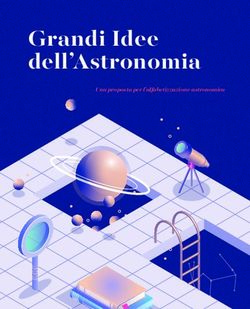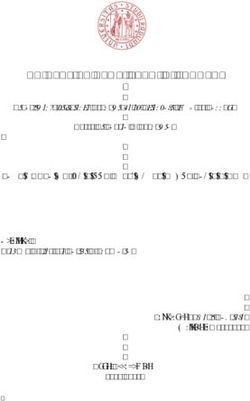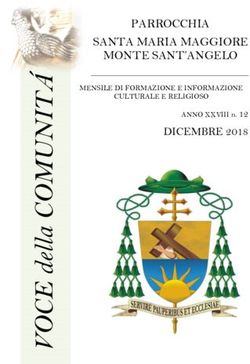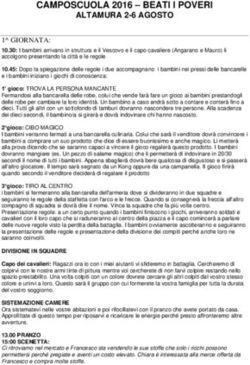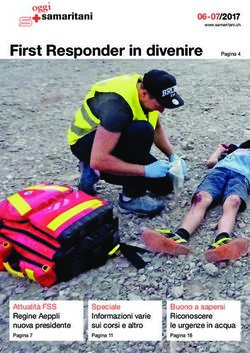APVE in Rete Modulo 6 - Smartphone & Tablet maggio 2017 - Associazione Pionieri ...
←
→
Trascrizione del contenuto della pagina
Se il tuo browser non visualizza correttamente la pagina, ti preghiamo di leggere il contenuto della pagina quaggiù
APVE in Rete Modulo 6 - Smartphone & Tablet Programma di formazione informatica per i soci Apve di Roma maggio 2017
Introduzione
Tablet e Smartphone sono strumenti che hanno rivoluzionato il modo di comunicare
e di pensare al mondo della telefonia.
Bisogna ribaltare il punto di vista a cui si è abituati:
Tablet e Smartphone sono dei veri e propri computer tascabili che sono in grado di telefonare e che, al
tempo stesso, offrono tante altre possibilità.
Qualunque siano le necessità o preferenze, in questo workshop si forniscono gli elementi di base per
guidare nelle scelte d’acquisto e nell’utilizzo comparando caratteristiche e funzionalità dei vari sistemi.
Individuare lo strumento più confacente alle proprie esigenze.
Obiettivo del workshop
Utilizzare Tablet e Smartphone al meglio delle possibilità, comprendendo le principali funzioni di questi
oggetti intriganti e talvolta misteriosi perché possano, ottimizzandone l’uso, usati con facilità.
3Assunzioni
Non si dà nulla per scontato ma si assume che si
» abbia familiarità con le funzioni di base
» sia già a conoscenza delle funzioni di base e del loro utilizzo
» sia in grado di telefonare e di inviare messaggi
» si riesca a navigare all’interno del proprio strumento
In ogni caso si riprenderanno ed approfondiranno anche alcuni di questi temi acquisendo ulteriori
informazioni senza
» indugiare in eccessivi tecnicismi
» tediare (almeno si spera).
4Dai telefoni fissi agli smartphone
dalla TELEFONIA FISSA…
Fin dalla nascita, la sua principale limitazione è stata mettere in comunicazione esclusivamente utenze “fisse” (Funzionamento
PaP – Punto a Punto del sistema di gestione).
La limitazione è in minima parte superata dai CORDLESS, che consentono di svincolarsi entro minime distanze dai telefoni a filo,
mentre il sistema DECT tendeva a superare queste distanze utilizzando ricevitori radio installati sulle cabine telefoniche (un
primo sistema “simil cellulare” pur lavorando come un sistema di telefonia fissa).
L’evoluzione del vivere quotidiano ha creato la necessità di movimento sempre più elevata richiedendo la creazione di un sistema
che consentisse all’utenza di comunicare in situazioni in cui l’accesso ad un telefono “fisso” sarebbe impossibile (ad es: in auto).
Inoltre esigenza non meno importante si è rivelata quella di essere rintracciabile sempre allo stesso numero di telefono in
qualsiasi posto ci si trovasse (difficilmente ottenibile con la telefonia fissa).
…alla TELEFONIA MOBILE
La risposta è nella telefonia mobile, nella sua doppia veste di “cellulare” (uso di stazioni base terrestri) o “satellitare” (uso di
stazioni installate su satelliti di telecomunicazioni), con lo stesso vettore di comunicazione (le onde radio).
Sono due sistemi complementari: il primo è oramai diffuso su gran parte del pianeta dove sia possibile/conveniente installare
stazioni radio, mentre il secondo trova largo utilizzo in posti dove ciò non lo sia (in mare, su montagne, nei deserti ecc).
E’ un’evoluzione che svincola dal “filo del telefono” e consente di raggiungere ed essere raggiunti praticamente ovunque
5
(treni in galleria, aerei e quant’altro).Dai telefoni fissi agli smartphone
RETE CELLULARE
Un sistema di walkie-talkie con più utenti che colloquiano fra di loro identificati da nominativi “univoci”, e con una procedura che
consenta di non sovrapporre le comunicazioni fra di loro: “maglia radio” (usata da radioamatori, forze di polizia, etc.).
Per coprire aree con distanze elevate e raggiungere più utenti consentendo più comunicazioni contemporaneamente è
necessario installare dei ripetitori (e.g ponti radio).
Il termine “cellulare” si riferisce alla suddivisione dell’area in “cellule”, ognuna corrispondente alla zona di copertura di una
singola “stazione radio base”. La suddivisione territoriale in “cellule” consente anche di superare condizioni critiche di
propagazione del segnale (es. conformazione del territorio o presenza di abitazioni che mascherano le onde radio).
PERSONAL COMPUTER FISSI e PORTATILI, NETBOOK e PALMARI
La quasi totalità delle informazioni viene veicolata ormai attraverso gli elaboratori elettronici e la loro rete
di interconnessione, INTERNET, il cui terminale più vicino è il “Personal Computer” (PC).
La necessità di mobilità sempre più spinta hanno generato una particolare categoria di PC, cioè il “Portatile”, (prime versioni
definite “trasportabili”) che consente di portare al seguito molti (o tutti) dei propri dati e di connettersi a punti di collegamento
radio (hot spot WIFI, ad esempio) garantendo praticamente tutte le possibilità consentite dal PC di casa/lavoro.
L’evoluzione del portatile è sfociata nel “Netbook”, un miniportatile con caratteristiche ridotte e compiti essenzialmente di
connettività ad internet e minima capacità di elaborazione.
6Dai telefoni fissi agli smartphone
PERSONAL COMPUTER FISSI e PORTATILI, NETBOOK e PALMARI
Parallelamente al portatile si colloca il “Palmare”, un dispositivo miniaturizzato di prestazioni limitate ma, opportunamente
sincronizzato con il PC, sufficiente ad avere al seguito un minimo di dati utili soprattutto per attività lavorative (rubrica contatti,
agenda, messaggistica, documento di testo, fogli di calcolo, etc).
Le soluzioni adottate a garantire mobilità nel campo delle comunicazioni e dell’informatica hanno quindi comportato
l’adozione di due dispositivi diversi, cioè telefono mobile e palmare (o portatile).
Il passo successivo è stato quello di dotare il dispositivo informatico, già dotato di collegamento con altri apparati e/o il resto della
rete – magari con appositi accessori (rete ethernet, connessione WIFI o Bluetooth, modem analogici e/o digitali) dell’hardware
necessario a consentire anche connessioni cellulari/satellitari.
I vantaggi di avere in un unico apparato le funzioni di entrambe le tipologie di dispositivi sono evidenti, in termini di comodità
di impiego, occupazione di spazio e quant’altro.
TELEFONO PORTATILE + PALMARE = TELEFONO INTELLIGENTE: SMARTPHONE
7Dalle reti analogiche…
RETI di COMUNICAZIONE
Analogiche…………………………………………………………………………………………………………………………………………………………………. Digitali…………………………………………………………………………………………………………………………………………………………...
timeline
1980 1990 1993
Frequenze 450 mhz: 0G TACS - Total Access Communication System: 1G GSM - Global System for Mobile Communications: 2G
Anni 80: Stazioni Radio Base di 1990: Sistema standardizzato di telefonia cellulare di prima (1993 in Italia)
grandi dimensioni generazione sistema standardizzato di telefonia mobile cellulare di seconda generazione capace di
Terminali Radio: veicolari / - elevata diffusione in ambito territoriale superare le limitazioni del precedente
trasportabili (mobilità) della
dimensione di una valigetta - miniaturizzazione più spinta dei Terminali Radio - diffusione aumentata significativamente
- reti con comunicazioni non più “in chiaro” ma codificate (più difficilmente
- ampliamento frequenze 900 Mhz per la crescita della domanda intercettabili)
(ETACS). - interoperabilità grazie a sviluppo di uno standard uguale in gran parte del pianeta
- trasmissione dati “a pacchetto” (standard per le reti dati come internet, ad esempio),
LIMITI: con disponibilità di nuovi servizi (MMS, navigazione)
- nessuna interoperabilità, né con sistemi italiani (c’era solo il - identificazione utente: il terminale radiomobile (“cellulare”) veniva configurato all’acquisto
gestore nazionale) né con sistemi di altre aree geografiche con i dati dell’utente (contratto, numero telefonico di riferimento ecc.) mentre con i nuovi
sistemi si passa alla SIM (Subscriber Identity Module), cioè a quella schedina elettronica
- previste solo le comunicazioni vocali (una gestione “SMS oggi in uso (versioni “micro” e “nano”) fornita dal gestore con i dati identificativi.
style”, vocali, sarà implementata solo all’ultimo)
Tra i vantaggi l’utilizzo dello stesso cellulare con più SIM (talvolta contemporaneamente,
- nessuna protezione (intercettati con apparecchi radio nei modelli “DUAL SIM”) e della stessa SIM su più cellulari.
sintonizzati sulla gamma di frequenza utilizzata)
Frequenze ancora ai 900 Mhz con successivo utilizzo della banda dei 1.800 mhz per
- telefoni cellulari difficili da inizializzare e di facile clonazione consentire un maggior numero di comunicazioni (sviluppo di cellulari per impiegare le 2
bande, i “dual band”).
ETACS - Enhanced Total Access Communication System: 1G
(1993 in Italia) Frequenze per sistemi utilizzati in Italia/Europa; in altre aree geografiche, ad esempio gli
USA, il GSM impiega frequenze di 850 e 1900 MHz.
8 - aumento della capacità della rete attraverso l'utilizzo di una (l’interoperabilità si ottiene con la produzione di device tri o quadribanda).
banda più ampia (frequenze da 450 mhz a 890/900 mhz).… alle reti digitali
RETI di COMUNICAZIONE
Digitali……………………………………………………………… Digitali ad Alte Prestazioni.…………………………………………………………….……………………………………………………………………………………….………………………………………………………………………………...
timeline
> 1993 2003 2007 2010-2012
GPRS - General Packet Radio Service: UMTS – Universal Mode Telecommunication System: 3G Le tecnologie a base dell’UMTS si LTE – Long Term Evolution: 4G
2.5G 2003/2004 in Italia – Terza generazione evolvono negli standard HDSPA (High
Tecnologia di telefonia mobile Speed Downlink Packet Access) e L’ultima evoluzione della telefonia mobile è lo
cellulare, definita via di mezzo fra la Rilascio dovuto alla diffusione sempre più capillare della HDSPA+, comunemente indicati come standard LTE, identificato come 4^ generazione
seconda (GSM) di cui è un’evoluzione e telefonia mobile ed alla richiesta di prestazioni più standard di comunicazione mobile 3.5G. anche se è ancora in corso di evoluzione (LTE+,
la terza generazione (UMTS). spinte. definito “true» 4G).
- impiego della tecnologia progettata
specificatamente per realizzare - introduzione della video chiamata (attivando il - standard di funzionamento tipici delle reti
trasferimento dati a pacchetto su collegamento con un altro utente agganciato alla dati, di cui si tende a mutuare protocolli e
rete cellulare agganciandosi alla rete stessa rete ed in possesso di idoneo terminale). prestazioni.
Internet (+ velocità nella
trasmissione dati e migliore Ciò è possibile grazie allo sviluppo di nuovi standard di - 4g tende ad ottenere velocità di connessione
fornitura dei servizi diversi dalla comunicazione che consentono una trasmissione dati senza fili nell’ordine del Gb, rendendo di
fonia) più performante (una videochiamata occupa molta più fatto possibile la banda larga mobile.
banda di una semplice telefonata):
Caratteristiche ulteriormente - beneficio per tutto il ventaglio di servizi utilizzabili:
implementate nel sistema EDGE - diffusione dell’accesso ad internet tramite i cellulari
Enhanced Data rates for GSM (dimensione sempre più vicina al palmare).
Evolution: 2.75G.
Le tecnologie a base dell’UMTS si evolvono negli SRB Cella
SRB SRB
standard HDSPA (High Speed Downlink Packet Access) e
HDSPA+, cunemente indicati come standard di
Stazione Radio Base
SRB
comunicazione mobile 3.5G. SRB … e sono in fase di sviluppo tecnologie 5G …
SRB Utente
SRB Le celle dello stesso colore
SRB corrispondono allo stesso
SRB
9 SRB gruppo di frequenzeSistemi operativi
Un sistema operativo – OS: "operating system" – (Mac OS, Unix, Linux o Windows), è un software di sistema che gestisce le
risorse hardware e software della macchina, fornendo servizi di base ai software applicativi (programmi) installati.
Il sistema operativo per dispositivi mobili, "mobile OS", controlla un dispositivo mobile con lo stesso principio.
Tuttavia affronta problematiche legate alla natura del dispositivo mobile, più critiche rispetto ad un desktop o un laptop; e.g.:
risorse limitate (memoria, CPU), assenza di alimentazione esterna, differenti tecnologie per l'accesso a Internet (WiFi, GPRS,
HSDPA), metodi di interazione (touch screen, minitastiere), ridotte dimensioni del display.
I principali OS sono: Quote di Mercato su scala mondiale:
ca. 2%
ca. 81%
ALTRI
< 1%
ca. 16%
10Sistemi operativi
Sviluppato da Google, basato sul kernel Linux, è/ha: Sviluppato da Apple è/ha: Sviluppato da Microsoft è/ha:
- il più diffuso. - stabile ed ottimizzato. - molto curato graficamente.
- è un sistema “aperto” (open source), lo si può - facile da usare e veloce. - chiuso
personalizzare a proprio piacimento per cui i
- robusto, molto rodato ed indenne da pecche (anche se - con poche APP quasi tutte a pagamento disponibili nel
programmatori/utenti «smanettoni» possono sbizzarrirsi.
molti si divertono a metterlo in crisi). proprio store (scaricabili direttamente da Microsoft Store
- ha tante APP gratuite scaricabili direttamente da Play Store (market place di Microsoft).
- non è flessibile, non consente personalizzazioni ed obbliga
(market place di Google), sviluppate con software open
a seguire sempre procedure rigide (ad es. è quasi impossibile - grafica pulita e razionale
source (senza brevetto esclusivo) e con funzioni diverse e
inserire in un dispositivo APPLE musica o film o altro dal
ben identificabili per argomento. - forte integrazione con il mondo Microsoft per PC attraverso
proprio PC e viceversa: bisogna passare da iTunes!).
la collaborazione prima e l’acquisizione poi di Nokia
- è flessibile ed in perenne miglioramento.
- ha moltissime APP a disposizione scaricabili direttamente (costruttore storico di cellulari). I dati di mercato stanno
- interagisce facilmente con il PC di casa (facile copiare da App Store (market place di Apple), ma quelle più accurate rivelando una grossa debacle con massicce perdite operative
immagini e musica da e verso il pc, collegandolo come come ed importanti sono spesso a pagamento (da 50 cents a e ricadute sui livelli occupazionali (non riesce ad acquisire
una normale risorsa di rete via usb). salire). quote di mercato, come visto, spartito dai 2 principali
competitor).
Il costo dei dispositivi è estremamente diversificato: dai - rappresenta uno status symbol nell’immaginario collettivo,
50/100 euro ai 900 ed oltre, con una gamma di prodotti suggestionato dalla pubblicità e da un marketing veramente - in sviluppo la creazione di un eco sistema integrato con
estesa e per tutti i gusti. molto curato. Windows 10 e composto da PC-SP-TAB-Consolle Giochi-TV
ma…
Le versioni hanno anche il nome di dolci: 3.0 honeycomb, 4.0 Il costo dei dispositivi, solo Apple, costa più dei concorrenti.
Ice Cream Sandwich, 4.1 Jelly Bean, 5.0 Lollipop… - il costo dei dispositivi è in linea con quello dei concorrenti.
L’ultima versione disponibile è iOS 10
L’ultima versione disponibile è Android 7 Nougat L’ultima versione disponibile è Windows 10 Mobile
11Tablet, Smartphone o…?
Gadget tecnologici che consentono di essere sempre connessi (ad internet), raggiungibili, in qualsiasi luogo e
senza ingombri: sono dispositivi nati per la mobilità!
Gli OS prima citati “girano” indifferentemente su entrambi. Le differenze principali sono le dimensioni dello
schermo e la praticità nell’effettuare telefonate (audio/video), la componentistica è praticamente identica.
U TABLET SMARTPHONE
s Dimensioni Schermo Da 7 a 10 e più pollici (iPAD PRO: ±13, Oscillano tra 4 e 5.5 pollici.
a (1 pollice = 2,54 cm, misura la lunghezza della ma sono previsti anche da 20 pollici).
diagonale, come per TV e monitor dei PC).
b Tastiera Virtuale Usabilità ottima. Spesso si è obbligati a virtuosismi con le
i (appare sul display). dita e si necessità di un periodo di
l adattamento all’uso
i Funzionalità Usabilità ottima. Usabilità discreta ma maggiore praticità
(navigazione in internet, gestione email, utilizzo di APP, (dal 2010 circa possono effettuare e comodità nell’utilizzo telefonico.
t ascolto musica, visione film, etc.).
telefonate ma l’uso è scomodo specie se
à usato in movimento o in pubblico).
Recente commercializzazione dei PHABLET, incrocio tra Tablet e Smartphone, con display tra 5.5 e 7 pollici e
l’obiettivo di massimizzare i pregi di entrambi i dispositivi (usabilità).
12 Sintetizzano la stretta somiglianza funzionale con i loro «fratelli», creando ulteriore imbarazzo nell’acquirente.Tablet, Smartphone o…?
Mercato dei device mobili in Italia.
Negli ultimi anni, in Italia, vendite (2015 rispetto al 2014):
» Smartphone: + 17%
» Tablet: -9%
» Phablet: +50%
«L'interesse per lo Smartphone in Italia rimane altissimo: da una parte è ancora considerato un “accessorio” di
moda, uno status symbol, ma da qualche tempo è anche diventato il principale “hub digitale”, il centro di un
ecosistema fatto di app, servizi e nuovi device, ma anche Tv e dispositivi per la smart home, che ne estendono le
funzionalità e che gli faranno, in qualche modo, cambiare pelle».
SINTESI
Uso stabile (casa, vacanza, etc.) TABLET
13
Uso in movimento SMARTPHONECome scegliere?
Alcuni criteri importanti da considerare nella scelta di un device mobile.
Considerare anche fattori «non misurabili» quali la soddisfazione del proprietario, dei personali desideri e bisogni, che possono influenzare la
scelta.
Dimensioni & Design
Display grande e luminoso: oggi lo standard di ca. 5 pollici per navigare comodamente in internet, ottima interazione con App ed altre funzioni (video,
foto…). E’ un oggetto da maneggiare più volte al giorno per cui dimensioni e design sono indicatori estremamente importanti.
Risoluzione: un display 1080p ha risoluzione pari a 1.920 per 1.080 pixel (come gli ultimi TV). In realtà importante è il PPI (pixels per inch): misura la
densità di pixel in un pollice lineare su uno schermo digitale. E’ un indicatore della "qualità" di un display:
esprime un valore assoluto rapportato a risoluzione e dimensioni dello schermo: più alto il valore PPI, più le immagini risulteranno nitide.
Prestazioni
«La pazienza è la virtù dei forti", ma l’aspettativa per le performance della tecnologia è alta al contrario della pazienza.
Non sarà di alcun aiuto l’APP del GPS se non tiene il passo con la velocità dell’auto con la quale si viaggia (prestazioni essenziali anche per la sicurezza).
2 parametri chiave: Frequenza e Core del Processore (cervello elettronico).
- Il Core è il nucleo elaborativo del processore. Meglio un device Multicore (almeno Dual) per avere più potenza e poter eseguire più funzioni (es.
navigare GPS e interagire con social network, ascoltare musica). (Qualche nome: SNAPDRAGON, KIRIN).
- La Frequenza - in Giga Hertz (GHz) – è il numero di operazioni che il processore può fare al secondo: 3Ghz (il massimo) equivalgono a 3 miliardi di
operazioni al secondo. Questo influisce sulla velocità di funzionamento del processore.
Attenzione, si possono comparare solo le frequenze di processori concepiti sulla stessa architettura: ad esempio un Core i5 750 da 2.66 Ghz è più potente di un Quad Core Q9650 da 3 Ghz.
RAM: quantità di memoria disponibile per le applicazioni: più RAM c’è e più si possono eseguire APP senza rallentamenti e con una buon resa
14 complessiva (device con RAM da almeno 1 GB).Come scegliere?
Difficile non tener conto dei vincoli del proprio budget ma…
Memoria DOVE C’E’ GUSTO NON C’E’ PERDENZA!!!
Lo spazio per archiviare applicazioni, foto, musica, film e, in generale, tutte le informazioni da conservare e richiamare rapidamente.
Standard accettabile è 16 GB. In parecchi modelli è possibile aggiungere slot supplementari di memoria per ampliare la capacità di
elaborazione (non APPLE!). Sono proposti dispositivi a 32 o 64 GB ma a prezzo maggiorato. Per un uso “normale” 16 GB vanno
benissimo e volendo si possono spostare foto, video etc. sul proprio PC o su altre memorie esterne liberando memoria dal device.
Ricezione/Sensori
BLUETOOTH: consente la trasmissione di dati, immagini, documenti senza fili mediante una radiofrequenza a corto raggio.
WIFI: tecnologia nel campo delle telecomunicazioni che consente il collegamento ad Internet (via router) ed usufruire dei servizi di
connettività offerti da un Internet Service Provider. Può essere Gratis! (all’estero frequenti posti pubblici con hotspot WIFI free).
GPS: sistema di posizionamento e navigazione satellitare, utilissimo per seguire mappe ed itinerari.
RICEZIONE (qualità): il territorio nazionale non è coperto in maniera omogenea da tutti gli operatori di telefonia mobile. Occorre
valutare bene anche la zona nella quale si usa il device (scelta dell’operatore che meglio copre la zona un buon servizio).
Foto/Telecamera
Per foto di medio/alta qualità bisogna disporre di almeno 8 megapixel. Per videochiamate o selfie, occorre avere anche una
fotocamera frontale.
Batteria
Importante la qualità e la durata della batteria; tanto sono potenti e con schermi grandi i dispositivi e meno dura la batteria!
15Come fare per…
Telefonare e mandare messaggi sono ancora tra le attività principali richieste a uno smartphone.
A differenza dei vecchi apparecchi, però, sui nuovi dispositivi ci sono delle applicazioni sempre preinstallate.
Telefonare
L’APP del telefono è generalmente raffigurata con il simbolo di una cornetta bianca in campo verde su tutti i modelli.
Premendolo appare un menu con:
il tastierino per comporre il numero telefonico
l’elenco delle ultime chiamate fatte e ricevute e quelle non risposte
i numeri / contatti contrassegnati come preferiti
la rubrica.
Per far partire una chiamata, basta digitare il numero e toccare il tasto della cornetta o cercare tra i contatti e toccare il nome che
si vuole chiamare.
Per una chiamata ricevuta:
Tasto verde per rispondere o rosso per rifiutare
Trascinare il dito nella direzione del tasto verde per rispondere o in quella del tasto rosso per rifiutare
E’ possibile anche inviare in automatico un messaggio sms con testo predefinito quando non si vuole/può rispondere.
16Come fare per…
Mandare messaggi
Anche se esistono nuove modalità di comunicazione, gli sms non sono ancora andati in pensione e restano un modo molto
popolare di comunicare.
Toccare l’icona dell’APP Messaggi per aprire una nuova schermata in cui sono mostrati tutti i messaggi ricevuti, raggruppati
sotto il nome del contatto con cui è avvenuta la comunicazione.
Cliccare sul nome del contatto per aprire la conversazione e, se si vuole rispondere, scrivere nell’apposito spazio e premere Invia.
Per comporre un nuovo messaggio da inviare a una persona che non compare nell’elenco, basta toccare il quadratino con la
matita in alto a destra, inserire destinatario e testo e premere Invia.
Per inviare un’immagine, toccare il simbolo della macchina fotografica e si avrà a disposizione la galleria con le immagini presenti
nello smartphone.
Toccare l’icona dell’APP Messaggi. Il comportamento è identico a quello descritto per i dispositivi Apple. Per comporre un
nuovo messaggio da inviare a una persona che non compare nell’elenco, basta toccare il simbolo +, inserire il destinatario, il testo
nello spazio apposito che compare e quindi premere Invia.
Oltre che mandare sms, è possibile inviare anche foto e altri documenti, premendo il simbolo Attaches (graffette).
(esiste anche la APP Hangouts, il cui comportamento è praticamente identico).
17Come fare per…
Navigare in internet
Per fare ricerche in rete e sfruttare le risorse del web, occorre utilizzare l’APP di un browser.
Molti siti hanno anche una versione mobile che gli permette di essere correttamente visualizzati anche sullo schermo di un
cellulare.
Il browser predefinito è Safari
Per Android il browser è generalmente Chrome.
Il loro funzionamento è del tutto simile a quello dei browser su pc, con una barra di navigazione in cui digitare indirizzi e parole
che state cercando, preferiti, cronologia ecc.
Se però nei computer di casa il grosso della navigazione avviene tramite browser, per quanto riguarda gli smartphone molti siti
offrono APP dedicate, fatte apposta per sfruttare al meglio le particolarità di ciascun singolo sito.
Usare la posta elettronica
Un’altra delle funzioni più usate di uno smartphone è quella della posta elettronica.
Nei telefoni si trovano già installate delle APP per l’utilizzo della posta elettronica. Basta accedervi e configurarle correttamente
per poter ricevere e inviare email, come con un qualsiasi programma di posta elettronica per pc.
Quando si configura per la prima volta un iPhone, la posta elettronica sarà impostata sull’indirizzo @icloud che ogni utente di
Apple può attivare. Possedendo già un indirizzo email e volendo impostare l’iPhone in modo da poter utilizzare quello, basta
andare nel menu Impostazioni – Posta, contatti, calendari - e cliccare su Aggiungi account.
Dalla finestra che si apre, selezionare il gestore della vostra posta elettronica (se elencato) o Altro se non è presente nell’elenco
18
dei predefiniti.Come fare per…
Usare la posta elettronica
Nella finestra che appare basta inserire il proprio nome, indirizzo email e poi cliccare su Avanti. Cliccando su Salva, si tornerà alla
finestra iniziale delle impostazioni della posta, dove è possibile apportare ancora qualche personalizzazione.
Avendo la posta su Gmail ed inserendo il proprio nome utente in fase di prima installazione la posta risulterà già configurata.
La schermata principale corrisponde a quella della posta di Gmail disponibile sul pc.
Per aggiungere un nuovo indirizzo email, invece, è sufficiente aprire l’APP Gmail, cliccare su Impostazioni – Aggiungi account e
seguire le istruzioni (esiste anche un’altra APP denominata E-mail il cui comportamento è praticamente identico a quello di
Gmail).
Ascoltare musica
Gli smartphone hanno di fatto sostituito i classici lettori mp3, dato che tra le loro funzioni principali c’è quella di riprodurre
musica.
Per trasferire la musica dal pc, bisogna collegare il dispositivo al computer e passare da iTunes. La procedura è semplice: basta
caricare i brani sulla libreria del programma e da lì scegliere quali brani copiare dal pc all’iPhone.
A questo punto basterà selezionare l’APP Musica per ritrovare tutti i brani e toccare il nome del brano, dell’album, dell’artista o
della playlist (si possono creare in iTunes o direttamente nel telefono da Playlist - Nuova Playlist) da riprodurre.
Il metodo più semplice per riversare musica sul dispositivo è collegarlo via cavo al pc. Basta poi aprire la cartella del computer
in cui sono memorizzati i brani (tipicamente in formato mp3), copiare quelli da portare sul telefono, aprire un’altra finestra di
Esplora risorse per il telefono, navigare fino alla cartella Music e incollate la selezione (oppure trascinarla da una cartella all’altra).
In alternativa si può utilizzare una delle APP che riproducono musica, come Play Music, e da lì aprire la cartella in questione e
19 scegliere la musica da ascoltare.Come fare per…
Scattare foto e fare video
Tutti i telefoni hanno una fotocamera; la qualità è variabile, ma quelle di iPhone e di alcuni modelli di Android sono in grado di
fare foto soddisfacenti che possono sostituire macchine fotografiche dedicate, con il vantaggio di poter condividere
immediatamente le immagini scattate.
Tutti gli smartphone permettono in genere di accedere alla fotocamera, oltre che dall’APP apposita, anche dalla schermata di
blocco.
L’uso dell’applicazione poi risulta piuttosto intuitivo: il pulsante di scatto è facilmente riconoscibile, per cui è sufficiente
inquadrare, toccare sullo schermo il soggetto che volete mettere a fuoco e scattare. In genere, è possibile scattare anche
premendo i tasti del volume.
Ci sono poi alcune opzioni di base che sono comuni:
il flash, che, toccandone l’icona, può essere attivato, disattivato, messo in funzione automatica
il pulsante per alternare la fotocamera posteriore a quella anteriore.
La maggior parte dei modelli, poi, include l’interessante funzione Panorama, che permette di scattare foto panoramiche.
In più, è quasi sempre possibile effettuare qualche piccola modifica alla foto direttamente dallo smartphone (ruotare l’immagine,
applicare filtri, ottimizzare la luminosità etc.).
Per fare video, basta attivare la fotocamera e selezionare la funzione apposita: il tasto di scatto si trasformerà nel tasto di
registrazione. Basta selezionarlo per far partire il video e premerlo di nuovo per fermarlo.
Una volta scattata la foto (o girato il video), è possibile condividerla immediatamente.
La condivisione, infatti, è una delle prerogative principali dei telefoni di nuova generazione.
20 Per farlo, basta aprire la foto (o il video) nella Galleria delle immagini e poi premere il tasto apposito. Si aprirà un menu che
permetterà di inviarla via mail o di pubblicarla su Twitter, Facebook ecc.Come fare per…
Orientarsi con le mappe
Avere il telefono in tasca è come avere un navigatore satellitare sempre a portata di mano.
Le applicazioni Mappe per iPhone e Maps per Android sono tra quelle predefinite. La loro piena funzionalità si ha quando le
funzioni di localizzazione sono attivate.
In Impostazioni – Privacy – Localizzazione. Il pulsante consente di abilitare o disabilitare la localizzazione su tutto il sistema,
ma si può anche regolare la scelta in modo da condividere la posizione con alcune APP e non ad altre.
In Impostazioni – Geolocalizzazione. Android non consente di modificare le impostazioni per le singole APP; è possibile
quindi solo scegliere se attivare o disattivare globalmente la geolocalizzazione.
Per il resto, l’uso delle applicazioni di navigazioni è generalmente piuttosto intuitivo e non troppo diverso dalla versione di Google
Maps online. C’è uno spazio in cui inserire l’indirizzo di ricerca, poi toccando sul segnaposto che compare è possibile scegliere se
trovare le indicazioni da e per quel determinato luogo, creare un itinerario e far partire la navigazione.
Si può anche zoomare sulla mappa per vedere meglio i dettagli e leggere i nomi delle vie: pizzicando lo schermo con due dita
separandole l’una dall’altra si ingrandisce una zona particolare; con il movimento opposto la si rimpicciolisce ulteriormente;
toccando con lo schermo con due dita e ruotandole, come se si avvitasse una vite, si ruota la mappa.
21Come fare per…
Gestire il Calendario
Le applicazioni Calendario (iPhone) o Calendar (Android) si trovano già preinstallate.
Si tratta di strumenti molto semplici da usare.
Per inserire un nuovo evento, basta toccare sul giorno che interessa e compilare la scheda che si apre: si ha la possibilità di dare
un nome all’evento, segnare luogo, ora di inizio, ora di fine, se è un evento singolo o se deve essere ripetuto e impostare un
promemoria sonoro.
Toccando nuovamente l’evento dopo averlo salvato, si apre di nuovo la scheda con tutti i dati dando la possibilità di apportare le
modifiche del caso.
Un’opzione interessante è la possibilità sia con iPhone sia con Android di sincronizzare il calendario a quello che utilizzato
abitualmente. Le configurazioni possibili sono innumerevoli, ma la logica di base è la stessa: impostare un account in modo che il
suo calendario si sincronizzi con quello del dispositivo mobile.
Usare la Sveglia
Toccando l’icona Orologio si accede a una serie di funzioni relative al tempo, incluse sveglia, cronometro e timer (cioè conto alla
rovescia).
Impostare una sveglia è molto semplice, basta toccare l’icona e immettere l’ora. Si può personalizzare dandole un’etichetta,
scegliendo la suoneria e decidendo se e quando ripeterla. Impostate tutte le sveglie di cui si ha bisogno, basterà abilitarle e
disabilitarle a seconda dei casi ed eliminarle quando non serviranno più.
22Come fare per…
Sapere dove sono i file
Gli smartphone sono dei veri computer in miniatura e quindi hanno una struttura interna che registra tutte le informazioni
come il computer fa con i file.
Solo che l’impostazione non è quella tipica a cartelle e sottocartelle a cui si è abituati.
Conviene non pensare in termini di file, ma di informazioni. E di quali applicazioni le hanno prodotte o le utilizzano.
Dunque se per esempio si vuole vedere una foto, bisogna aprire l’APP Fotocamera, l’APP Immagini o Galleria.
Comandare con la voce
Gli smartphone sono in grado di accettare numerosi comandi vocali, utili per eseguire velocemente alcuni compiti. Per
esempio, si può chiedere al telefono di darci informazioni meteo su una località, di aprire un programma, di impostare la sveglia o
di chiamare qualcuno.
In generale sono semplici da utilizzare: la parte più difficile sta nell’imparare quali comandi sono in grado di accettare, occorre
fare pratica.
Per parlare con Siri (assistente vocale negli apparecchi Apple) tenere premuto il tasto centrale e parlare.
Per attivare i comandi vocali premere il simbolo del microfono nella barra di ricerca di Google (o pronunciare la frase «OK
Google») e, ad esempio, impartire un comando vocale (Chiamare Tizio… oppure … Repubblica e va su Google).
(nei nuovi modelli è previsto un assistente vocale chiamato Bixby: sarà in grado di comprendere anche comandi parziali….)
23Come fare per…
Aggiornare il Sistema Operativo
Quando è disponibile una nuova versione del sistema operativo, il dispositivo avverte tramite una notifica.
La prima domanda da porsi è se vale la pena effettuare l’aggiornamento.
Un nuovo sistema operativo può apportare cambiamenti importanti (in alcuni casi, per esempio, può aumentare la durata della
batteria) ma possono anche sorgere problemi inattesi.
In generale, il consiglio è di aspettare un mese dall’uscita della nuova versione: è un lasso di tempo sufficiente perché eventuali
controindicazioni vengano alla luce.
Se la nuova versione apporta solo cambiamenti minori, è bene informarsi su quali siano e procedere all’aggiornamento solo se tali
cambiamenti interessano.
In ogni caso, prima di aggiornare ci si accerti che le applicazioni che interessano funzionino anche con la nuova versione (si
vedano i siti dei produttori delle APP o cercando su internet)
Se si decide di aggiornare, è importante che foto, rubrica e ogni altro file siano copiati e al sicuro da qualche altra parte
(operazione di Backup)
Impostazioni - Generali – Aggiornamento Software – Installa ora.
Cliccare sulla notifica della presenza di un aggiornamento e selezionare Scarica.
24Come fare per…
Conservare i dati al sicuro - Operazione di Backup
Gli smartphone sono dei piccoli computer portatili. Per questo bisogna fare molta attenzione alla sicurezza. Dentro ai vecchi
telefonini c’erano al massimo la rubrica degli indirizzi e gli sms. Oggi ci sono foto, appunti, messaggi di WhatsApp e moltissimo
altro.
Copia dei file sul computer
Fare un backup ogni tanto è fondamentale sia per evitare di perdere tutto nel caso in cui il telefono subisca qualche danno o
venga perso sia se si decide di cambiarlo.
Apple offre iCloud, un servizio di rete dedicato al salvataggio dei dati.
Le sue funzionalità di backup, però, non sono del tutto soddisfacenti e ci sono ancora parecchi punti migliorabili (a partire dallo
spazio gratuito concesso ai possessori di iPhone, di soli 5Gb).
Si consiglia quindi di salvare i dati sul computer. Per farlo, bisogna il dispositivo al pc ed avviare iTunes.
In alto a destra comparirà il pulsante iPhone: cliccandolo, appare la finestra di gestione del dispositivo.
Nella sezione Backup: click su Questo computer e poi su Effettua backup adesso. Se compare la schermata con la scritta Esegui il
backup delle APP, cliccandola partiranno le operazioni di salvataggio.
Alla stessa stregua è opportuno salvare foto, musica, contatti, documenti dove si è soliti salvarli con il supporto di iTunes.
In caso di problemi con il dispositivo in uso ed una perdita di molti dati, basterà ricollegarlo al pc e nella selezione Backup
scegliere Ripristina backup (più frequenti sono i backup più i contenuti saranno allineati tra dispositivo e pc).
25Come fare per…
Conservare i dati al sicuro - Operazione di Backup
Copia dei file sul computer
Per salvare dati dal telefono al computer, basta collegarlo tramite cavo usb.
Nel pc basta lanciare Esplora risorse, fare doppio clic sul nome del telefono e navigare fino alle cartelle in cui sono contenuti i dati
da salvare.
Per esempio, le foto in genere si trovano in una cartella che si chiama DCIM (nella sottocartella Camera) o in Pictures.
In ogni caso, si tenga presente che molte applicazioni salvano direttamente in rete i dati: se per la posta ci si affidate a Gmail, i
documenti possono essere salvati su Dropbox o Drive.
Prendendo appunti con Evernote le informazioni sono già salvate sul suo server.
26APP
Il Mondo delle APP
Sono programmi pensati per funzionare su dispositivi mobili e per sfruttare tutte le loro potenzialità: collegamento a
internet, servizi di localizzazione ecc.
La scelta è vastissima: dai giochi ai filtri per le foto, dai lettori musicali all’orario dei treni, fino ai programmi per prenotare voli e
alberghi.
Dove sono?
Ciascun sistema operativo ha il proprio negozio virtuale: APP STORE PLAY STORE
Basta toccare l’icona del negozio di riferimento del sistema operativo. Una volta dentro, si possono fare ricerche per nome (se si
cerca un’APP in particolare), oppure per categoria (giochi, news, musica, produttività, salute, social network etc.).
Si può trarre ispirazione consultando l’elenco di quelle più scaricate dagli altri utenti o di quelle messe in evidenza dal negozio.
Alcune applicazioni sono gratuite, altre a pagamento. Ci sono poi applicazioni di cui si può scegliere tra una versione gratuita più
leggera o quella completa a pagamento.
I prezzi partono da pochi centesimi e, raramente, arrivano fino a qualche decina di euro.
Per installarne una basta toccare la scritta apposita: Ottieni per Installa per
Per il pagamento, se l’APP non è gratuita, è necessario associare un conto (carta di credito, PayPal, etc.) al proprio account così
che l’importo sarà successivamente addebitato sulla carta.
A questo punto, il sistema chiederà di confermare la identità del proprietario della carta inserendo la password dell’account.
27 Appena comunicata parte il download terminato il quale l’APP è pronta per essere usata.APP
Come usarle?
La maggior parte delle APP ha un uso molto intuitivo e, in caso contrario, presenta un tutorial per imparare a usarle.
Quando un’APP è aperta, per chiuderla basta premere il pulsante Home.
Alcune APP, però, continuano a funzionare sullo sfondo, come quelle per ascoltare musica o i navigatori satellitari.
In questi casi, avranno un pulsante apposito. Se non lo si trova, si può far apparire la schermata con le ultime APP aperte ed
eliminare quella che volete chiudere con uno sfioramento del dito sullo schermo (dal basso all’alto per e da destra a sinistra
per ).
Per far apparire questa schermata:
doppio clic sul pulsante Home
premere il pulsante apposito (la cui posizione cambia a seconda dei marchi di telefono, nel mio Samsung è a sinistra).
Per passare da un’APP all’altra, basta seguire la procedura appena descritta per la chiusura:
dalla schermata con le ultime APP aperte, selezionare quella che interessa per spostarvici.
28APP
Come gestirle e cancellarle?
Su una schermata di uno smartphone c’è spazio per una ventina di APP.
Installandone di più, si andranno automaticamente a collocare su una seconda schermata, poi su una terza e così via.
Si possono anche creare delle cartelle.
Tenendo il dito premuto sull’icona di un’APP per un paio di secondi, poi continuando a tenere premuto, basta spostare il dito
sopra un’altra icona: si creerà così automaticamente una cartella a cui si può assegnare il nome preferito (iPhone propone un
nome che si può modificare).
Per aprire una cartella basta toccarla: da lì si possono lanciare le APP contenute.
Non usando più un’APP, conviene procedere alla cancellazione così da liberare spazio utile di memoria.
Tenere premuta l’icona dell’APP e toccare la X che compare in alto a sinistra (le APP di sistema non possono essere rimosse).
Tenendo premuta l’icona di un’APP, compare la scritta Rimuovi. Trascinando l’icona sulla scritta, non si sta cancellando
l’applicazione dal telefono, ma solo dalla Home.
Per eliminarla del tutto, bisogna toccare il simbolo del cerchio con 9 puntini (quello sempre visibile in qualunque schermata di
Home – nel mio in basso a destra ma è necessario impostare così questo menu). Si apre l’elenco di tutte le APP presenti sul
dispositivo. Tener premuta l’APP da eliminare e trascinarla sulla scritta Disinstalla nella parte superiore dello schermo.
Cancellando un’APP, si eliminano anche i dati legati ad essa.
Si tenga inoltre presente che si può riscaricare l’APP a piacimento (e se era a pagamento non occorre pagare nuovamente, ma i
dati creati in precedenza sono comunque cancellati per sempre).
29APP
Come aggiornarle?
Gli aggiornamenti delle varie app vengono rilasciati piuttosto di frequente.
Possono contenere correzioni di errori, introduzioni di nuove funzionalità, etc.
In particolare, quando viene rilasciata una nuova versione del sistema operativo moltissime APP vengono aggiornate per adattarsi
al meglio a esso.
Prima di aggiornare, meglio controllare nel negozio, nella sezione dedicata alle APP da aggiornare, quali sono le modifiche
apportate e procedere solo se le si trovano interessanti.
E’ bene controllare anche che la nuova versione sia compatibile con il sistema operativo in uso, soprattutto se è datato.
Nell’App Store cliccare su Aggiornamenti (in basso). Da qui si può scegliere se aggiornare le APP una a una cliccando su
Aggiorna (utile se si vuole scegliere quale aggiornare e quale no) oppure scegliere Aggiorna Tutto per aggiornare tutto in un colpo
solo.
Nel Play Store, selezionare in alto a sinistra le mie APP e poi Installate. Da qui, si sceglie Aggiornamenti per aggiornare le APP
singolarmente o Aggiorna Tutto per aggiornare tutto insieme.
Oppure, sempre nel Play Store, si può scegliere il path:
Impostazioni – Aggiornamento automatico app.
Qui si può scegliere tra non aggiornare mai le APP automaticamente, aggiornarle automaticamente in qualsiasi momento o solo
quando si è in connessione tramite wi-fi.
30APP
Le APP sono davvero gratuite?
Si chiamano acquisti in-app e sono molto utilizzate nelle APP dei giochi.
Si tratta di tutte quelle situazioni in cui il gioco è gratuito, ma proprio quando diventa interessante chiede di acquistare
componenti indispensabili per proseguire.
Sono acquisti con addebiti reali sulle carte di credito.
Fatto particolarmente pericoloso se a giocare è un bambino. Per difendersi contro questo rischio, basta modificare alcuni
parametri in modo da eliminare o limitare la finestra di tempo entro la quale è possibile fare acquisti senza che il sistema richieda
nuovamente la password.
Per default è di 15 minuti. Per modificarla, andare in Impostazioni – Generali - Restrizioni.
Cliccare su Abilita restrizioni e, dopo aver inserito il codice richiesto per due volte, bisogna scorrere la pagina fino a Contenuto
consentito, dove si trova la voce Impostazioni password.
Cliccare sopra per decidere tra Sempre e 15 minuti. È possibile anche disabilitare del tutto gli acquisti in-app.
Per impostazione predefinita la finestra temporale è di mezz’ora a partire da un primo acquisto; andando nelle impostazioni è
possibile regolare questo intervallo in modo che la password venga chiesta, appunto, ogni mezz’ora, oppure sempre, oppure mai.
Si suggerisce impostare su Sempre.
31APP che «non possono mancare»… 32
APP che «non possono mancare»…
Le APP sono state selezionate dividendole e raggruppandole in diverse categorie, in modo da essere facilmente individuabili ed
utilizzabili in funzione dei propri bisogni ed interessi.
SOCIAL NETWORK
Uno dei vantaggi offerti da smartphone e tablet è la possibilità di restare sempre in contatto con amici e parenti.
I social network hanno profondamente modificato il modo di comunicare e restare in contatto. Sebbene, a volte, questo eccesso
di tecnologia possa provocare conseguenze negative, è al tempo stesso innegabile il vantaggio di poter contattare in qualunque
momento e parte del mondo un vecchio amico che non sentivamo da tanto tempo o semplicemente spulciare uno dei più famosi
canali sociali in cerca di notizie.
Negli ultimi anni la diffusione di dispositivi mobile ha accentuato ulteriormente la diffusione e l’utilizzo di social network.
Facebook è un servizio di rete sociale lanciato nel 2004, posseduto e gestito dalla società Facebook Inc. Creato ad Harvard era
originariamente stato progettato solo per gli studenti dell’Università. Oggi è disponibile in oltre 100 lingue e luglio 2016 contava
circa 1,7 miliardi di utenti attivi mensilmente, classificandosi come primo servizio di rete sociale per numero di utenti attivi.
Con Facebook Messenger è possibile mandare messaggi e chiamare via VoIP tutti i propri amici di Facebook.
E’ possibile creare conversazioni singole e di gruppo, ricevere notifiche e conferma dei messaggi visualizzati.
33APP che «non possono mancare»…
SOCIAL NETWORK
Per milioni di persone nel mondo è diventata la fonte di informazione per eccellenza.
In Italia molti utenti sembrano addirittura preferirlo a Facebook.
Il social network ufficiale di Google.
La società di Mountain View continua a puntare forte su Google+, APP presente di default nella maggior parte dei dispositivi
Android.
Il social network fotografico per eccellenza, per il suo successo enorme ha portato all’acquisizione da parte di Facebook).
I motivi principali sono due: bellissimi filtri ed effetti per rendere le foto davvero particolari, condivisione delle stesse in modo
semplice e veloce. Inoltre, Instagram è compatibile anche con i video.
Il social network per tutti i professionisti e lavoratori.
Ha l’obiettivo di proporre online il proprio network di conoscenze professionali, creando un curriculum virtuale che può
essere arricchito con segnalazioni provenienti dagli altri contatti.
Utilissime funzioni sono quelle che segnalano opportunità lavorative in linea con il proprio profilo o che permettono di “seguire” le
aziende di interesse in modo da essere avvertiti tempestivamente, qualora vi fossero delle posizioni disponibili.
La piattaforma di microblogging per eccellenza. E’ l’APP che consente di mescolare blogging e social networking in una formula
decisamente interessante, orientata principalmente verso l’essenza dei contenuti.
34APP che «non possono mancare»… MESSAGGISTICA Non solo social network ma anche WhatsApp e affini. Sono queste le cause principali del costante declino di SMS e MMS (dovuto anche alla diffusione degli smartphone). Oltre a WhatsApp, oggi i vari marketplace propongono numerose alternative. Whatsapp Messenger è una delle applicazioni più utilizzate per la messaggistica tramite internet. Leggera, con consumi di batteria moderati e facile da usare. Supporta anche messaggi multimediali e registrazioni vocali. La più nota alternativa a Whatsapp. Telegram è un’applicazione no profit sviluppata per rendere la comunicazione su tutti i dispositivi rapida ed efficace. Supporta anche messaggi multimediali e registrazioni vocali. Una applicazione relativamente nuova per la messaggistica gratuita. Made in China, supporta anche messaggi multimediali e registrazioni vocali. Con Viber è possibile mandare messaggi e fare chiamate VoIP verso tutti gli utilizzatori del servizio, gratuitamente. Nata come applicazione che permetteva di chiamare i contatti della rubrica, il servizio si è poi esteso alla messaggistica diventando una delle principali app nel suo genere. Un classico per la comunicazione: Skype è uno dei client per messaggi e chiamate/videochiamate VoIP più utilizzati al mondo, gratuito e facile da usare. Tra le altre cose, permette di effettuare chiamate verso numeri fissi e mobili attraverso il credito Skype (a pagamento).
APP che «non possono mancare»…
MUSICA & VIDEO
Due tipologie di contenuti multimediali che sicuramente sono presenti in tutti gli smartphone e tablet.
Preinstallata nella stragrande maggioranza di dispositivi Android,
l’APP YouTube è indispensabile per accedere al noto servizio di video streaming. Supporta i video in alta definizione.
Servizio musicale che offre lo streaming on demand di canzoni di varie case discografiche ed etichette indipendenti
La musica può essere visualizzata per artista, album, etichetta, genere o playlist o anche grazie a ricerche dirette.
Con un’utenza base e gratuita, FREE), è possibile ascoltare una quantità illimitata di musica, ma sovrapposta a pubblicità visiva e
simil-radiofonica; con abbonamento a pagamento, utenza PREMIUM, si può ascoltare musica senza interruzioni pubblicitarie ed
accedere ad ulteriori funzioni come lo streaming con maggiore velocità.
Con Play Music è possibile non sono ascoltare la musica del dispositivo, ma accedere allo store di Play Music per acquistarne altra
a prezzi vantaggiosi.
Inoltre, è possibile accedere alla libreria personale di brani caricati su Google Play Music, servizio di streaming musicale gratuito.
Rocket Player è un riproduttore di musica gratuito, con moltissime opzioni tra cui un ottimo sistema di equalizzazione delle
frequenze sonore.
36APP che «non possono mancare»…
MUSICA & VIDEO
Consente di guardare gratis tutti i canali RAI dove e quando si vuole:
serie TV, film, cartoni animati, sport, cultura, musica, programmi di intrattenimento, news e tg.
Si possono rivedere i programmi degli ultimi 7 giorni dei canali: Rai1, Rai2, Rai3, Rai4, Rai5, RaiNews, RaiPremium, RaiMovie,
RaiSport, RaiGulp, RaiYoyo, RaiStoria, RaiScuola.
E’ anche un catalogo di programmi di intrattenimento, serie Tv e fiction, film e documentari, tutti divisi per genere e accessibili
attraverso semplici menu.
Si ha inoltre la possibilità di riprendere la visione di un contenuto precedentemente interrotta o vederlo per intero in un secondo
momento.
Sono disponibili tutti i programmi il giorno dopo la messa in onda tv, non solo di intrattenimento ma anche tg e
programmi d'informazione.
Anche qui si ha la possibilità di riprendere la visione in un secondo momento, proprio dal punto in cui era stata interrotta.
Consente la condivisione di video con i propri contatti tramite Facebook, Twitter ed e-mail.
37APP che «non possono mancare»…
MUSICA & VIDEO
Catalogo on demand di oltre 8000 titoli, anche in HD.
Più di 2000 film con tutte le prime TV di Premium, tantissime anteprime a pochi mesi dall’uscita nelle sale.
Inoltre più di 1500 episodi di serie TV con prime visioni esclusive, cartoni animati, documentari e fiction ed intrattenimento
Mediaset.
E su Tablet e Smartphone si possono scaricare i contenuti per vederli anche senza una connessione ad Internet.
Sono disponibili anche canali TV in live streaming per vedere in diretta eventi sportivi di Eurosport, il calcio di Serie A e quello
della Champions League.
Sky Go è il servizio che permette di vedere il meglio dei programmi Sky in movimento
Sport: calcio, formula 1, moto GP, etc.
Cinema con una prima visione al giorno
News 24 ore su 24 di Sky TG24
Serie TV, intrattenimento, canali per bambini, documentari di History e National Geographic Channel.
Con Sky On Demand, si ha a disposizione una videoteca con migliaia di titoli. Film, serie TV, documentari, programmi per bambini
e sport.
Si possono scaricare i programmi on demand sul tablet e guardarli ovunque anche senza connessione internet
Attivare comandi come Restart, Pausa e Replay, per far ripartire dall’inizio, mettere in pausa e rivedere le scene dei programmi in
diretta.
38Puoi anche leggere